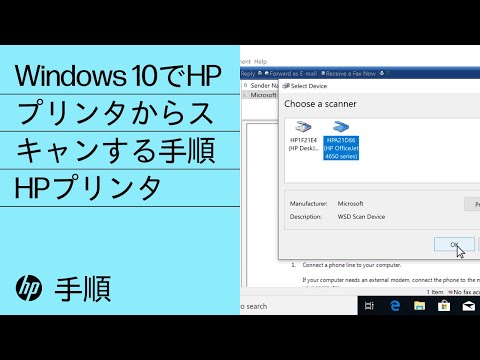
コンテンツ
キヤノン製のほとんどのプリンタは、現在スキャナを内蔵しています。これにより、写真などの紙の画像をコンピュータにインポートできます。スキャンプロセスが完了するまでに数分しかかかりません、そして、あなたのコンピュータに既にプログラムがインストールされていれば、あなたはそれに追加のソフトウェアを追加する必要はないでしょう。
説明書
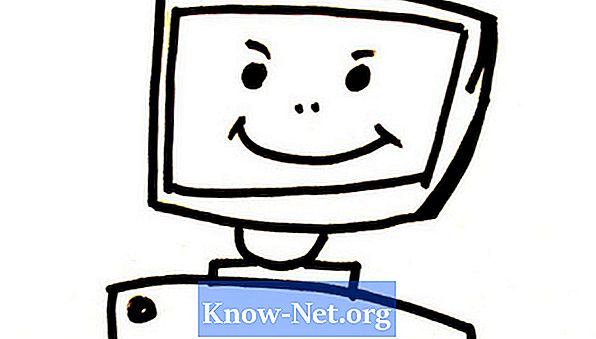
-
付属のUSB電源ケーブルを使用して、オールインワンプリンターをコンピューターに接続します。 Canon製品に付属のすべてのドライバをインストールしてください。これらがなければ、コンピュータはスキャンした画像をシステムにインポートすることができません。
-
プリンタの電源を入れて、スキャナ上部のカバーを持ち上げます。画像を下向きにして、緑色の矢印が指すガラスの隅に配置します。カバーを閉じて画像を固定します。
-
[スタート]ボタンをクリックして[すべてのプログラム]、[アクセサリ]、[スキャナとカメラウィザード]の順に選択します。これは、すべてのWindowsコンピュータに搭載されている組み込みアプリケーションです。
-
「スキャン」オプションを選択してから、接続されているCanonオールインワンプリンタを選択して、もう一度「スキャン」をクリックします。画像はオンスクリーンフォトディスプレイを使用してコンピュータ上でスキャンされます。
-
デスクトップの左上隅にある[ファイル]をクリックし、続いて[保存]をクリックします。画像に名前を付けて保存する場所を選択し、[OK]をクリックします。これで画像ファイルがコンピュータに保存されました。
必要なもの
- スキャナー付きキヤノンプリンター


